¶ Relatório de ordem de serviço
Por meio do IXC Provedor, é possível gerar um relatório das ordens de serviço abertas no sistema. Esse relatório é útil para monitorar a produtividade dos colaboradores, identificar quais ordens de serviço são mais frequentes para detectar possíveis falhas e otimizar os processos da empresa. Além disso, oferece um controle interno dos serviços realizados para um gerenciamento mais eficaz.
Para emitir um relatório das ordens de serviço, siga os passos abaixo:
- Acesse o menu Relatórios.
- Acesse o menu Relatórios Suporte.
- Selecione a pasta Relatórios O.S.
- Acesse o menu Ordens de serviço.
Conforme imagem abaixo:
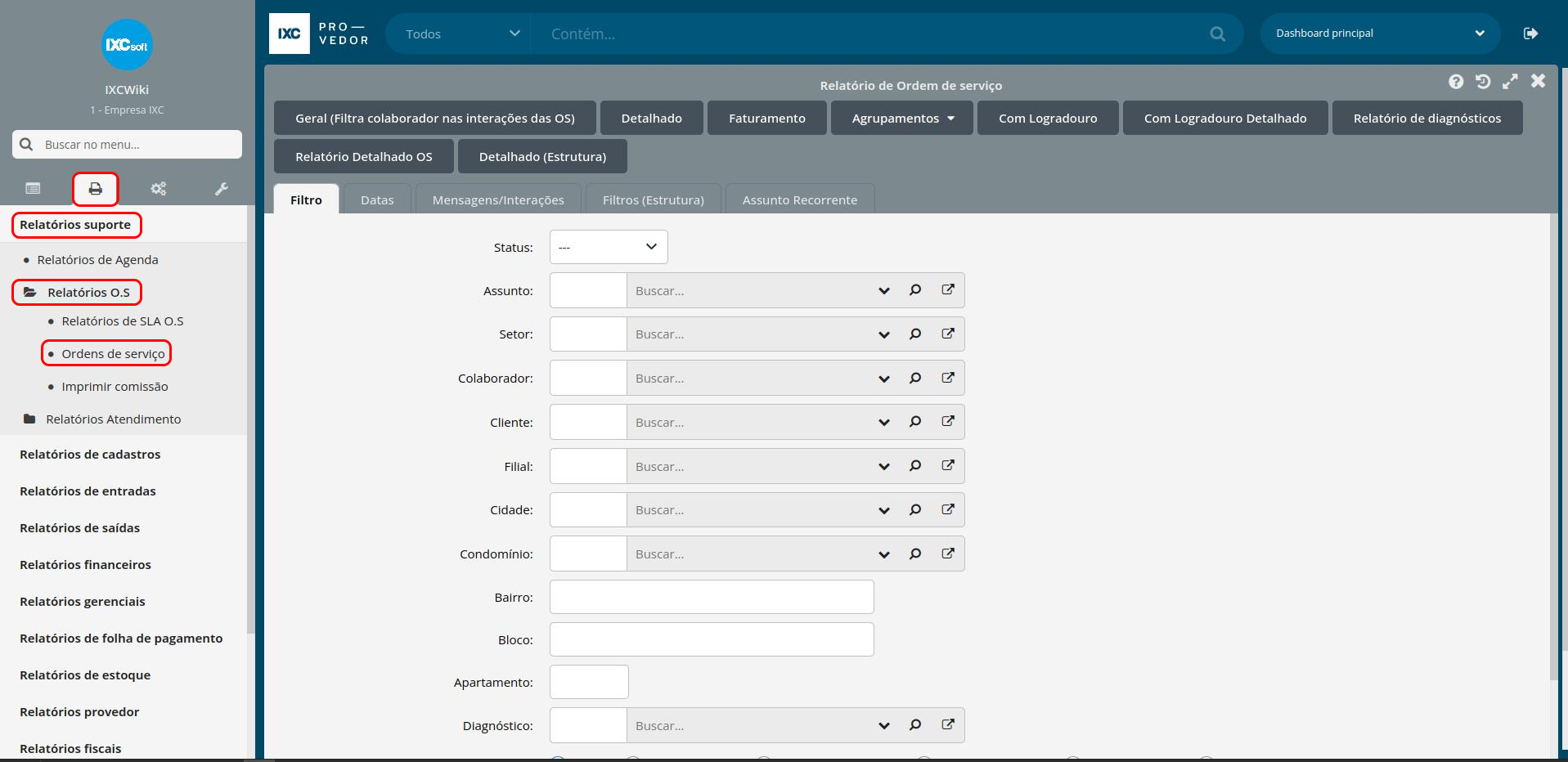
Através do menu, é possível aplicar filtros específicos para relacionar os dados na impressão da ordem de serviço. Quando um filtro é aplicado nos campos de informações, o sistema buscará as ordens de serviço que contenham essa informação para a impressão. Se um campo estiver em branco, o sistema trará as ordens de serviço sem aplicar esse filtro. Por exemplo, se um assunto específico for preenchido no campo de assunto, o relatório trará apenas as ordens de serviço com essa informação. Por outro lado, se nenhum dado for fornecido, o relatório trará as ordens de serviço que contenham qualquer informação no campo.
Para a montagem dos filtros, podemos utilizar os campos abaixo:
Filtros que podem ser utilizados
- Status: Esse campo pode ser preenchido com o status da ordem de serviço para filtrar os resultados no relatório. Se o campo não for preenchido, o relatório incluirá todas as ordens de serviço, independentemente do status.
- Assunto: Esse campo pode ser preenchido com o assunto da ordem de serviço para filtrar os resultados no relatório. Se o campo não for preenchido, o relatório incluirá todas as ordens de serviço, independentemente do assunto.
- Setor:Esse campo pode ser preenchido com o setor da ordem de serviço para filtrar os resultados no relatório. Se o campo não for preenchido, o relatório incluirá todas as ordens de serviço, independentemente do setor.
- Colaborador: Esse campo pode ser preenchido com o colaborador/responsável da ordem de serviço para filtrar os resultados no relatório. Se o campo não for preenchido, o relatório incluirá todas as ordens de serviço, independentemente do colaborador/responsável.
- Cliente:Esse campo pode ser preenchido com o cliente da ordem de serviço para filtrar os resultados no relatório. Se o campo não for preenchido, o relatório incluirá todas as ordens de serviço, independentemente do cliente.
- Filial: Esse campo pode ser preenchido com a filial da ordem de serviço para filtrar os resultados no relatório. Se o campo não for preenchido, o relatório incluirá todas as ordens de serviço, independentemente da filial.
- Cidade: Esse campo pode ser preenchido com a cidade mencionado no endereço da ordem de serviço para filtrar os resultados no relatório. Se o campo não for preenchido, o relatório incluirá todas as ordens de serviço, independentemente da cidade.
- Condomínio: Esse campo pode ser preenchido com o condomínio mencionado no endereço da ordem de serviço para filtrar os resultados das ordens de serviço de um condomínio em especifico. Se o campo não for preenchido, o relatório incluirá todas as ordens de serviço, independentemente do condomínio.
- Bairro:Esse campo pode ser preenchido com o bairro mencionado no endereço da ordem de serviço para filtrar os resultados das ordens de serviço de um bairro em especifico. Se o campo não for preenchido, o relatório incluirá todas as ordens de serviço, independentemente do condomínio.
- Bloco:Esse campo pode ser preenchido com o bloco mencionado no endereço da ordem de serviço para filtrar os resultados das ordens de serviço de um bloco em especifico. Se o campo não for preenchido, o relatório incluirá todas as ordens de serviço, independentemente do bloco.
- Apartamento:Esse campo pode ser preenchido com o apartamento mencionado no endereço da ordem de serviço para filtrar os resultados das ordens de serviço de um apartamento em especifico. Se o campo não for preenchido, o relatório incluirá todas as ordens de serviço, independentemente do apartamento.
- Diagnostico: Esse campo pode ser preenchido com a informação do diagnóstico mencionado na finalização da ordem de serviço, permitindo buscar todas as ordens de serviço que possuíram o diagnóstico especificado. Se o campo não for preenchido, o filtro do diagnóstico não será aplicado.
- Ordem: Através desse campo podemos selecionar a ordenação no qual serão apresentadas as informações na impressão do relatório.
Relatório Detalhado Agrupado por Equipe
- Equipe: Nesse campo poderá ser informado a equipe, disponível a impressão apenas através do botão Agrupamento > Por equipe, trará a informação da equipe em qual o colaborador/responsável esta vinculado, e não a as ordens de serviço no qual foi mencionado a equipe na finalização.
Datas gravadas pelo operador
- Data inicial agenda: Poderá se preenchido informando a data de de inicio no qual as ordens de serviço foram agendadas.
- Data final agenda: Poderá se preenchido informando a data final no qual as ordens de serviço foram agendadas.
- Data inicial conclusão: Nesse campo poderá ser preenchido a informação da data de inicio da informação a qual a ordem de serviço foi finalizada. (Data preenchida pelo usuário na finalização)
- Data final conclusão: Nesse campo poderá ser preenchido a informação da data final da informação a qual a ordem de serviço foi finalizada. (Data preenchida pelo usuário na finalização)
- Data inicial reserva: Através desse campo poderá ser preenchido a informação da data inicial das ordens de serviço que possuem uma data reservada.
- Data final reserva: Através desse campo poderá ser preenchido a informação da data final das ordens de serviço que possuem uma data reservada.
Datas gravadas pelo sistema
- Data inicial abertura: Poderá ser preenchido a informação da data de inicio referente a data de abertura da ordem de serviço, registrada pelo sistema.
- Data final abertura:Poderá ser preenchido a informação da data final referente a data de abertura da ordem de serviço, registrada pelo sistema.
- Data inicial fechamento:Poderá ser preenchido a informação da data de inicio referente a data de fechamento da ordem de serviço, registrada pelo sistema.
- Data final fechamento: Poderá ser preenchido a informação da data final referente a data de fechamento da ordem de serviço, registrada pelo sistema.
Observação: As datas trabalham com formas 'DE - ATÉ' como por exemplo: Ordens de serviço abertas DE(inicio):01/01/2024 ATÉ(final):25/03/2024
Através dessa aba podemos tirar informações relacionada as mensagens e interações registradas na ordem de serviço.
- Evento: Poderá ser informado o evento que sera filtrado a informação, ex: Abertura, Agendamento, Finalização...
- Operador: Nesse campo poderá ser informado o usuário a qual foi responsável pela mensagem ou pelo evento registrado na ordem de serviço. Ex: Quantidade de ordens de serviço agendadas pelo colaborador.
- Data inicial interações: Nesse campo poderá ser definido o período das interações, preenchendo a data de inicio.
- Data final interações: esse campo poderá ser definido o período das interações, preenchendo a data final
- Mensagem de abertura: Neste campo, é possível filtrar a mensagem de abertura registrada na ordem de serviço. Para buscar exatamente a mensagem específica, utilize o sinal "=" antes do texto. Sem o sinal "=", serão buscadas as ordens de serviço que contenham essa informação.
- Mensagem de finalização:Neste campo, é possível filtrar a mensagem de finalização registrada na ordem de serviço. Para buscar exatamente a mensagem específica, utilize o sinal "=" antes do texto. Sem o sinal "=", serão buscadas as ordens de serviço que contenham essa informação.
Exemplo de relatório que poderá ser emitido: A quantidade de ordens de serviço que um colaborador agendou, finalizou ou abriu durante um período específico
Esses filtros podem ser empregados para obter informações específicas sobre as ordens de serviço do tipo "Estrutura", excluindo aquelas relacionadas aos clientes ou que sejam não funcionais para esse tipo de ordem de serviço.
- Status:Esse campo pode ser preenchido com o status da ordem de serviço para filtrar os resultados no relatório. Se o campo não for preenchido, o relatório incluirá todas as ordens de serviço, independentemente do status.
- Estrutura: Esse campo poderá ser informado uma estrutura em especifico, no qual o relatório trará a informação das ordens de serviço relacionadas a essa estrutura.
- Assunto: Esse campo pode ser preenchido com o assunto da ordem de serviço para filtrar os resultados no relatório. Se o campo não for preenchido, o relatório incluirá todas as ordens de serviço, independentemente do assunto.
- Setor: Esse campo pode ser preenchido com o setor da ordem de serviço para filtrar os resultados no relatório. Se o campo não for preenchido, o relatório incluirá todas as ordens de serviço, independentemente do setor.
- Técnico: Esse campo pode ser preenchido com o colaborador/responsável da ordem de serviço para filtrar os resultados no relatório. Se o campo não for preenchido, o relatório incluirá todas as ordens de serviço, independentemente do colaborador/responsável.
- Filial: Esse campo pode ser preenchido com a filial da ordem de serviço para filtrar os resultados no relatório. Se o campo não for preenchido, o relatório incluirá todas as ordens de serviço, independentemente da filial.
- Cidade: Esse campo pode ser preenchido com a cidade mencionado no endereço da ordem de serviço para filtrar os resultados no relatório. Se o campo não for preenchido, o relatório incluirá todas as ordens de serviço, independentemente da cidade.
- Diagnostico: Esse campo pode ser preenchido com a informação do diagnóstico mencionado na finalização da ordem de serviço, permitindo buscar todas as ordens de serviço que possuíram o diagnóstico especificado. Se o campo não for preenchido, o filtro do diagnóstico não será aplicado.
- Ordem:Através desse campo podemos selecionar a ordenação no qual serão apresentadas as informações na impressão do relatório.
Através desta aba, é possível imprimir um relatório que mostra a quantidade de recorrência de ordens de serviço para cada cliente. Essa funcionalidade visa identificar possíveis falhas que possam estar causando essa recorrência de ordens de serviço para um mesmo cliente.
- Quantidade de Recorrências: Neste campo, você pode especificar a quantidade de recorrências desejadas para que o sistema traga os clientes que tenham uma quantidade igual ou superior a esse valor.
Exemplo: Clientes que tiveram uma quantidade igual ou superior a 3 ordens de serviço com um assunto de Manutenção.
Após compreender os filtros disponíveis para a emissão de relatórios, visando identificar a quantidade e a produtividade da equipe em relação às ordens de serviço, é possível imprimir as ordens de serviço utilizando os botões designados para essa finalidade. Estes botões incluem:
Formas de impressão da ordem de serviço, utilizando os botões
- Geral (Filtra colaborador nas interações das OS): Este botão fornecerá informações relacionadas ao ID da ordem de serviço, datas de abertura, agendamento e finalização, além de incluir o nome do cliente, o assunto da ordem de serviço e seu status atual. Um exemplo dessas informações seria:
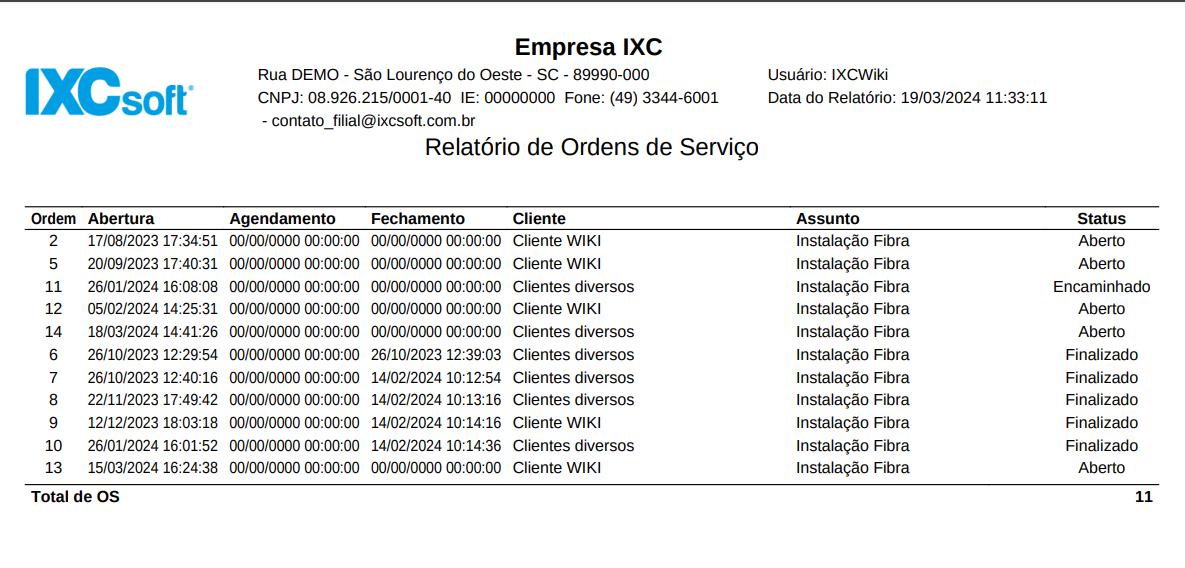
-
Detalhado: Este botão fornecerá informações relacionadas ao ID da ordem de serviço, às datas de abertura, agendamento e finalização, ao protocolo da OS, incluindo o nome do cliente, o assunto da ordem de serviço e seu status atual. Além disso, também incluirá as mensagens das interações da ordem de serviço. Um exemplo dessas informações seria:
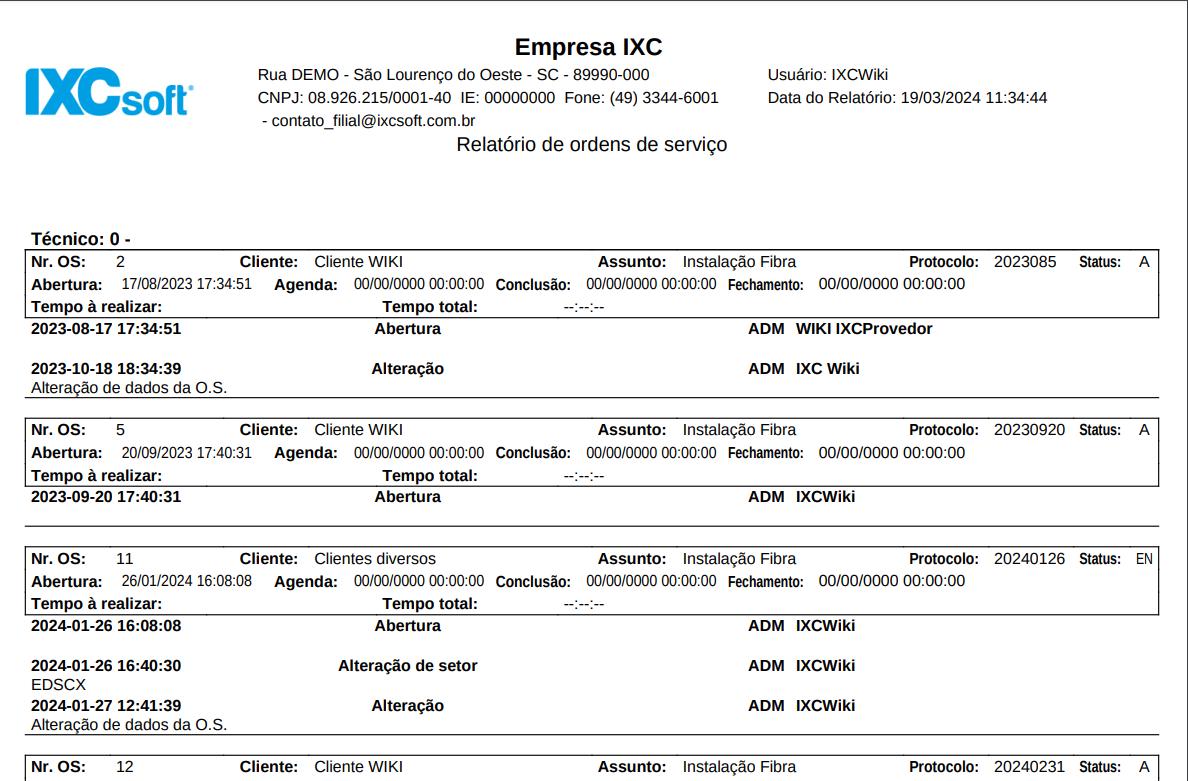
-
Faturamento: Esta impressão trará os dados relacionados aos pedidos de ordem de serviço que já foram faturados, incluindo informações sobre os produtos, valores e quantidades. Os dados da ordem de serviço, como cliente, ID da ordem de serviço e status atual do pedido de ordem de serviço, também serão incluídos. Um exemplo dessas informações seria:
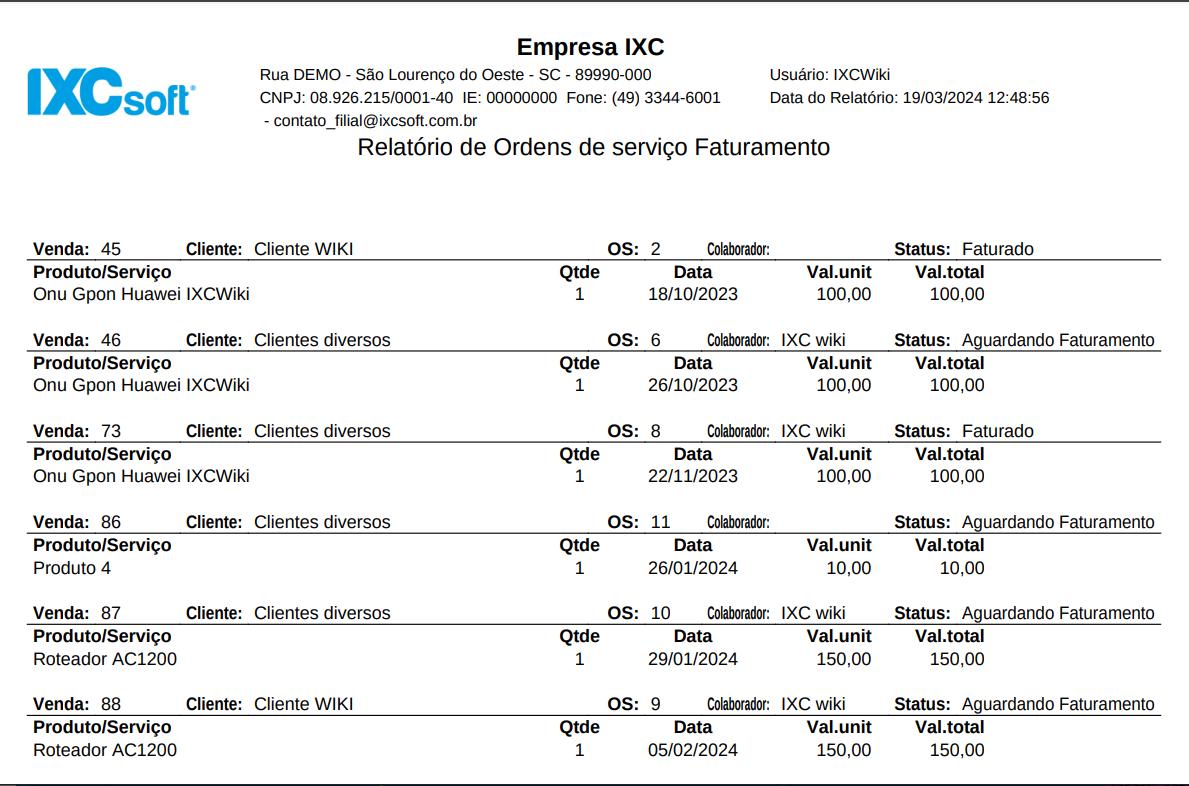
-
Agrupamentos - Por bairro (Detalhado):
Essa impressão apresentará a ordem de serviço organizada por bairro, agrupando as informações de todas as ordens de serviço que compartilham o mesmo bairro. Um exemplo dessas informações seria:
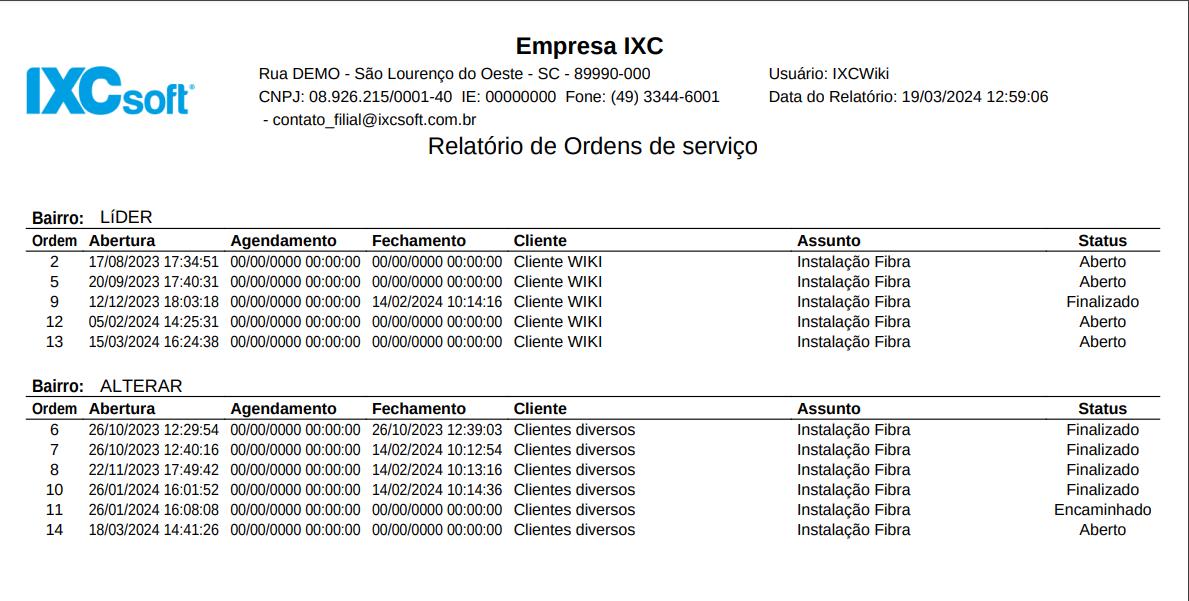
- Agrupamentos - Por bairro (Gráfico): Essa impressão apresentará a ordem de serviço organizada por bairro em formato de gráfico, agrupando as informações de quantidade de ordens de serviço que compartilham o mesmo bairro. Um exemplo dessas informações seria:
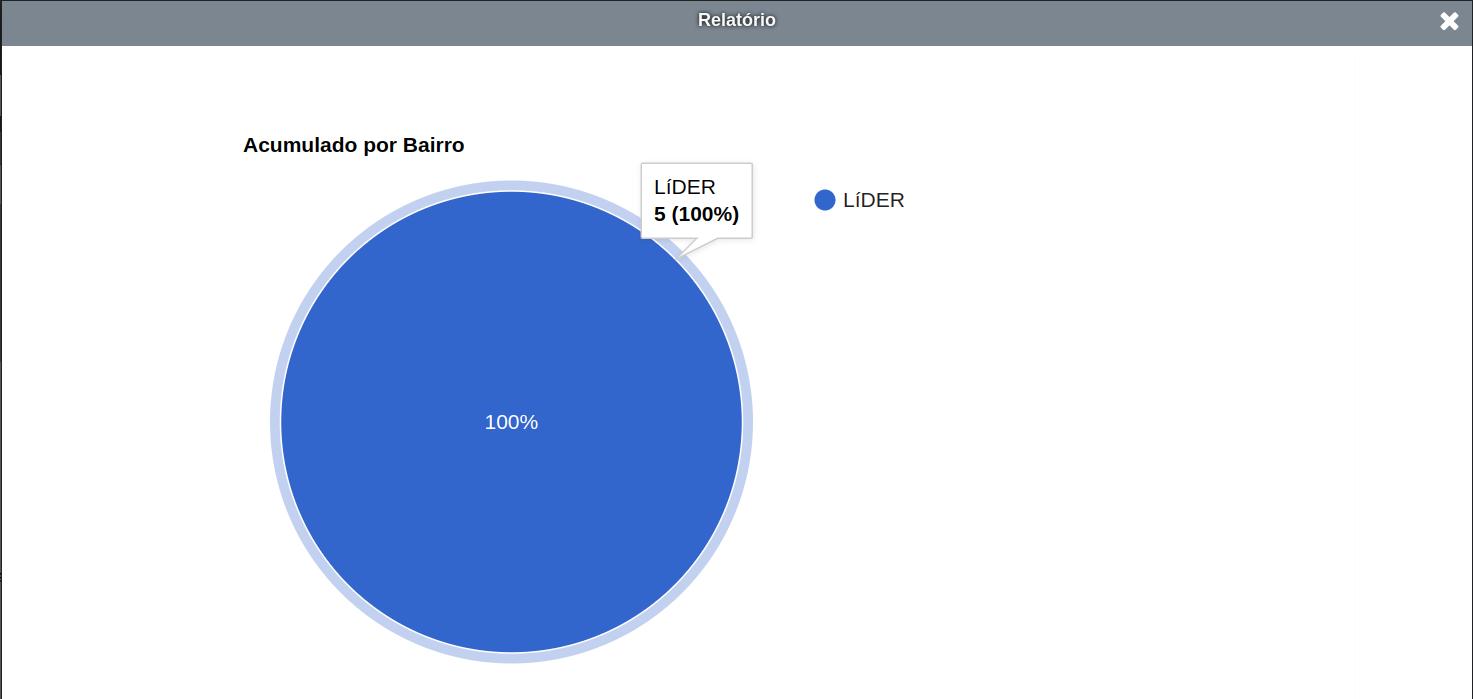
- Agrupamentos - Por assunto (Detalhado): Essa impressão apresentará a ordem de serviço organizada por assunto, agrupando as informações de quantidade de ordens de serviço que compartilham o mesmo assunto trazendo informações de datas, cliente e status da ordem de serviço. Um exemplo dessas informações seria:

-
Agrupamentos - Por mensagem (Detalhado):
-
Agrupamentos - Por Colaborador (Detalhado): Essa impressão apresentará a ordem de serviço organizada por colaborador, agrupando as informações de quantidade de ordens de serviço que compartilham o mesmo colaborador/responsável trazendo informações de datas, cliente e mensagem de abertura e fechamento da ordem de serviço. Um exemplo dessas informações seria:
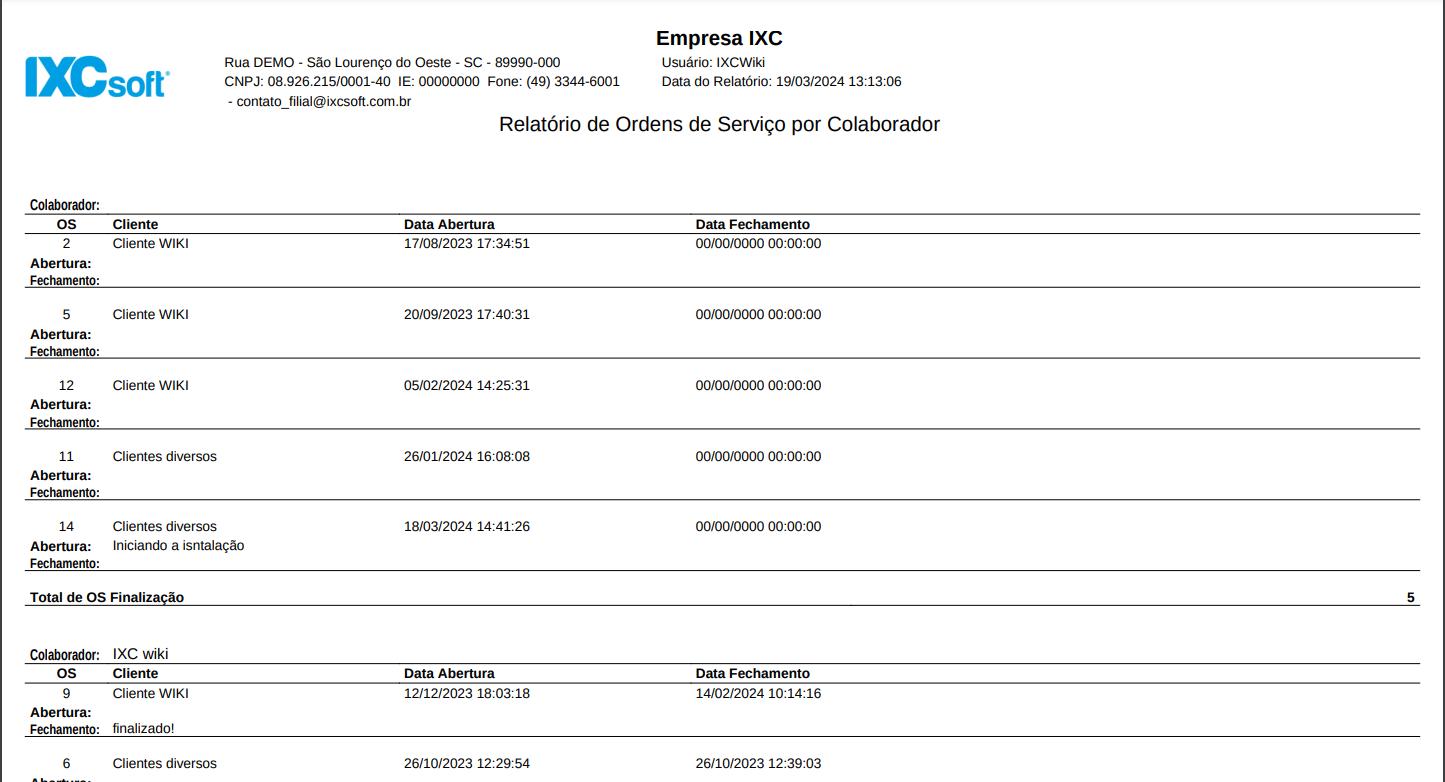
- Agrupamentos - Por assunto (Gráfico): Essa impressão apresentará a ordem de serviço organizada por assunto em formato de gráfico, agrupando as informações de quantidade de ordens de serviço que compartilham o mesmo assunto trazendo informações de quantidades. Um exemplo dessas informações seria:
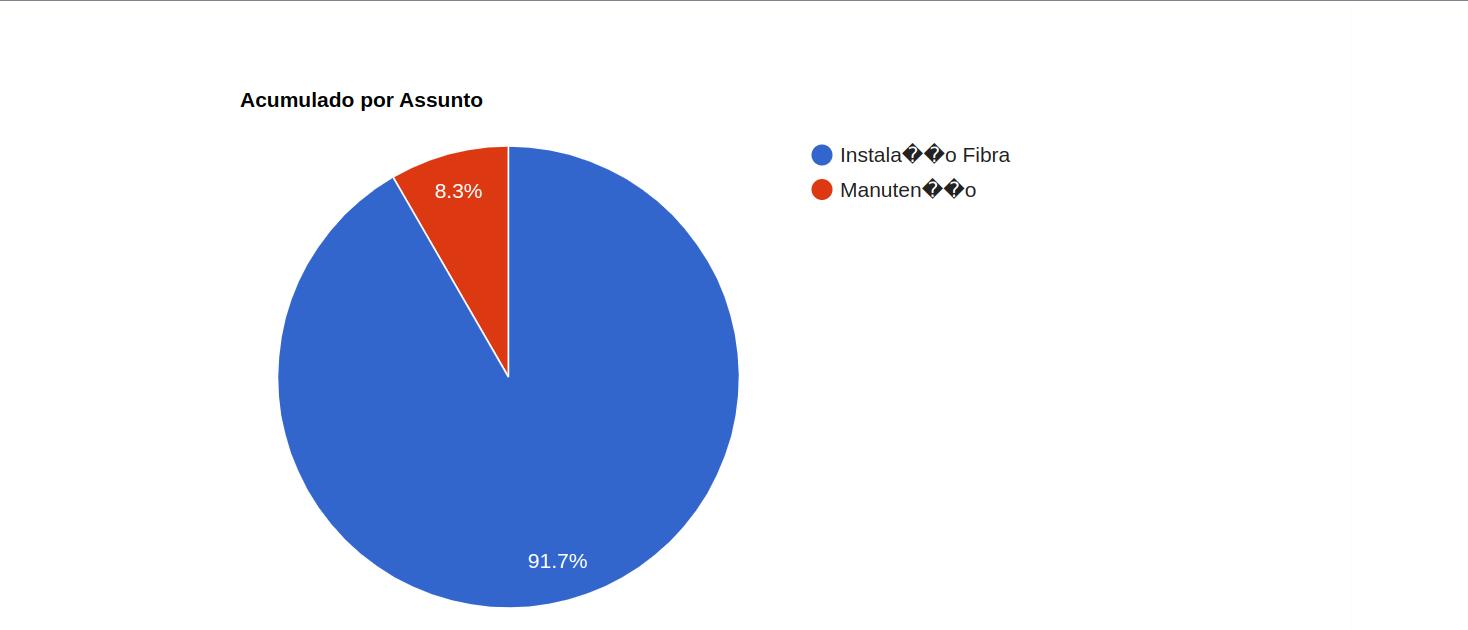
- Agrupamentos - Por assunto recorrente (Detalhado): Essa impressão apresentará a ordem de serviço organizada por assunto, trazendo informações dos clientes que possuem recorrência de ordens de serviço e a quantidade de recorrências. Um exemplo dessas informações seria:
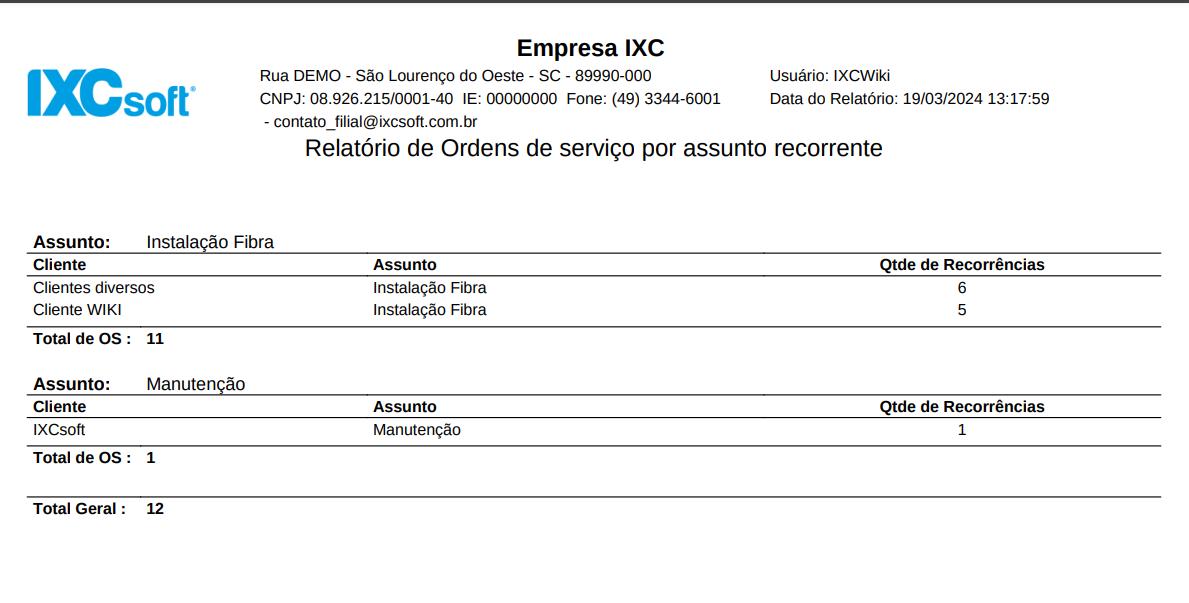
- Agrupamentos - Por equipe (Detalhado): Essa impressão apresentará a ordem de serviço organizada por equipes, considerando a equipe a qual o colaborador/responsável esta vinculado. Um exemplo dessas informações seria:
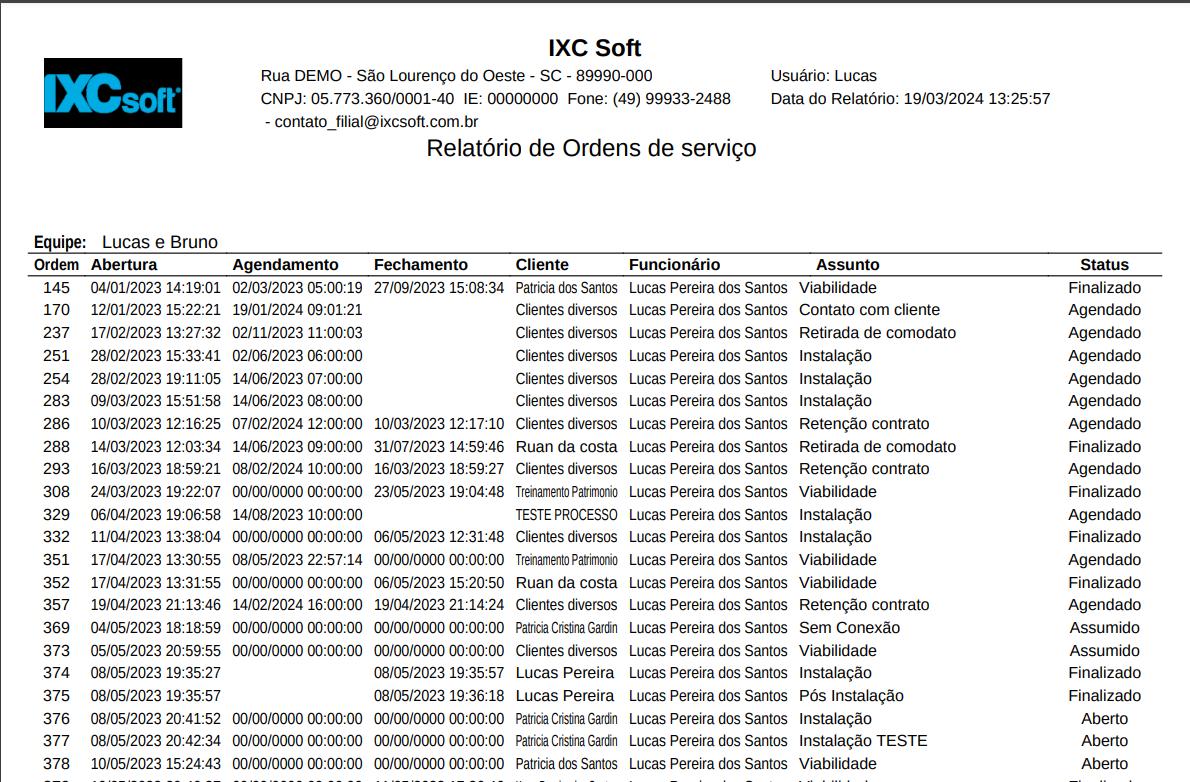
- Com Logradouro: Essa impressão apresentara os dados da ordem de serviço como ID, Datas de abertura e fechamento, nome do cliente e endereço do cliente, trazendo informações do assunto da ordem de serviço e o seu status atual. Um exemplo dessas informações seria:
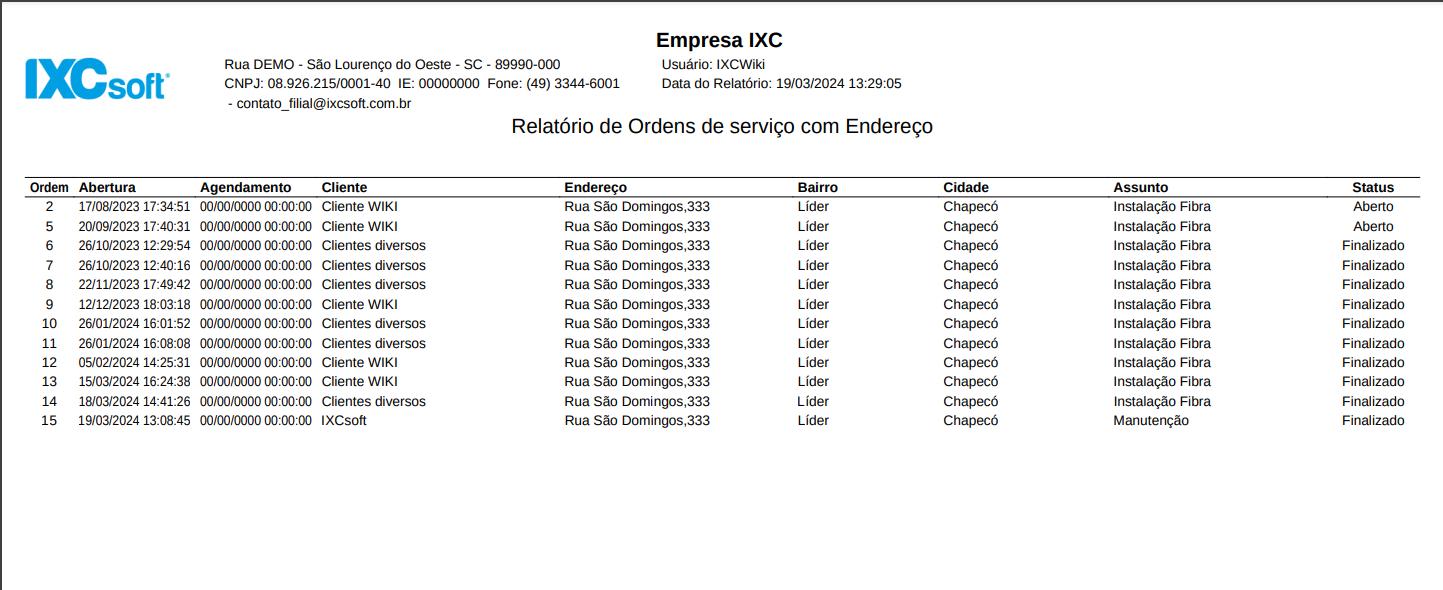
- Com Logradouro Detalhado: Esta impressão trará informações mais abrangentes sobre a ordem de serviço e os dados do cliente. Incluirá o ID da ordem de serviço, o endereço completo, o nome e o telefone do cliente, além das datas de abertura da ordem de serviço. Também apresentará as mensagens e interações associadas à ordem de serviço. Um exemplo dessas informações seria:
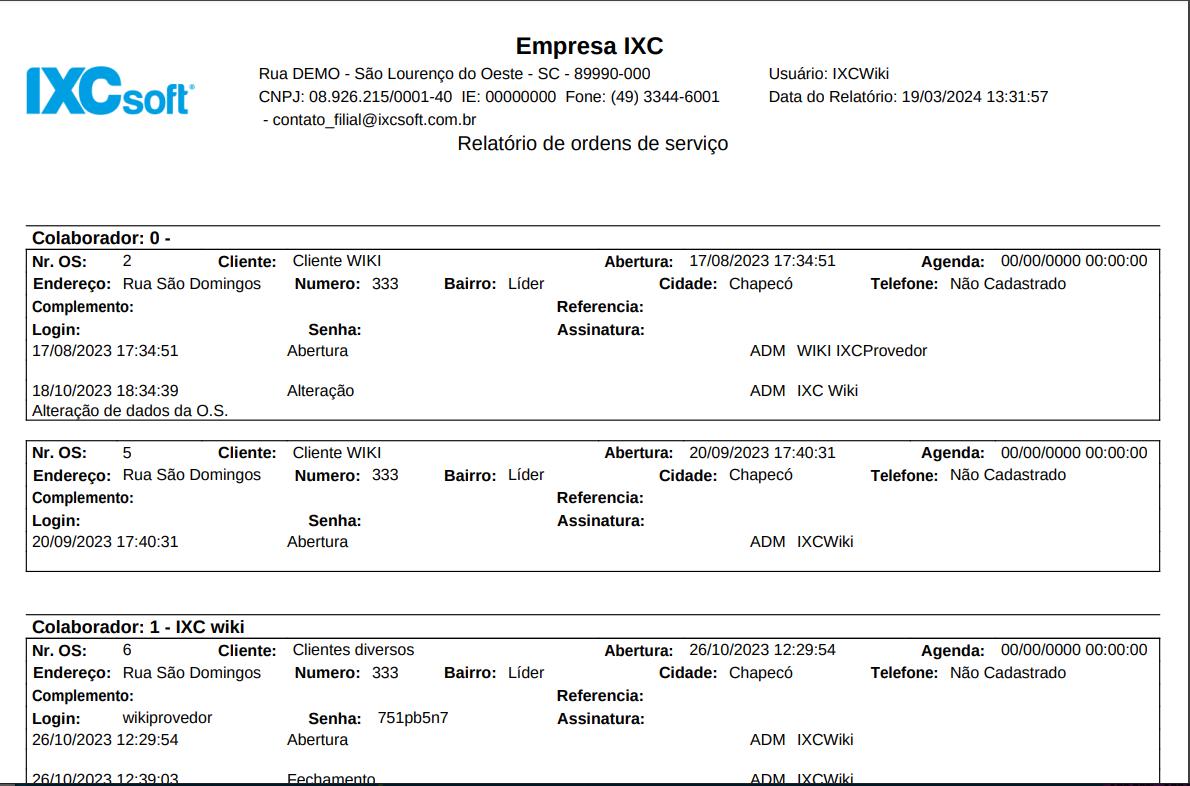
- Relatório de diagnósticos: Este modelo de impressão exibirá as ordens de serviço nas quais o diagnóstico foi registrado na finalização. As ordens de serviço serão ordenadas pelo diagnóstico, e os dados da ordem de serviço e do cliente serão listados. Um exemplo dessas informações seria:
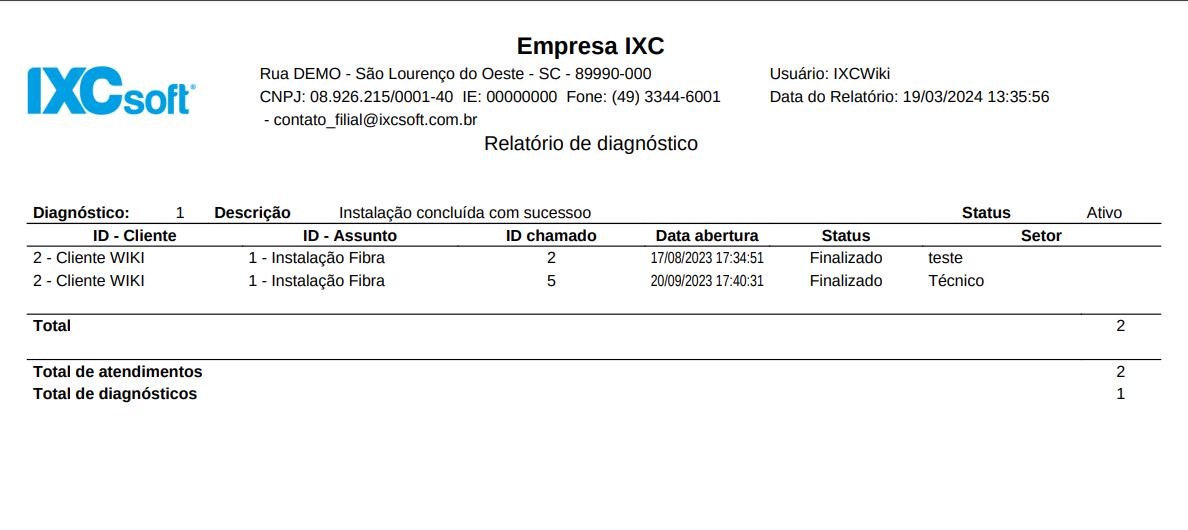
- Relatório Detalhado OS: Este botão fornecerá informações relacionadas ao ID da ordem de serviço, às datas de abertura, agendamento e finalização, ao protocolo da OS, incluindo o nome do cliente, o assunto da ordem de serviço e seu status atual e também trazendo informações do tempo entre a data de agendamento e a finalização e a data de abertura e fechamento. Além disso, também incluirá as mensagens das interações da ordem de serviço. Um exemplo dessas informações seria:
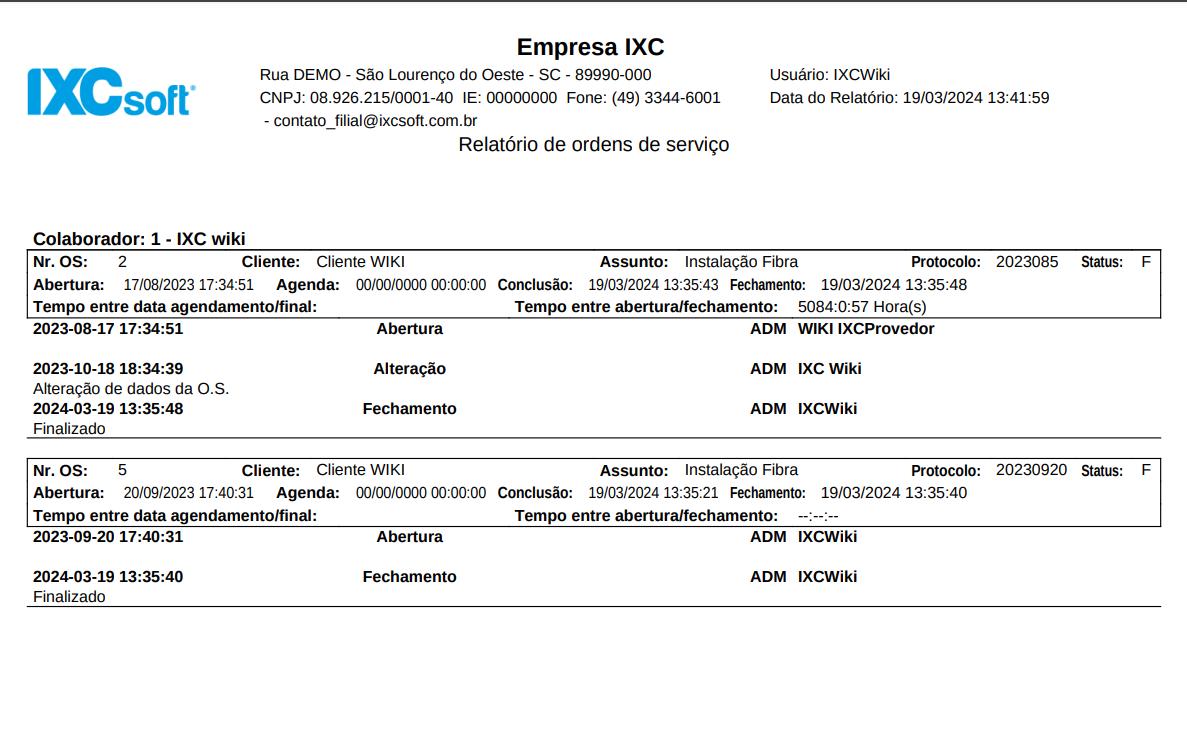
- Detalhado (Estrutura): Essa impressão trará informações relacionadas as ordens de serviço do tipo estrutura, como informações das datas da ordem de serviço, dados do assunto, status atual e tempo total da ordem de serviço. Um exemplo dessas informações seria:
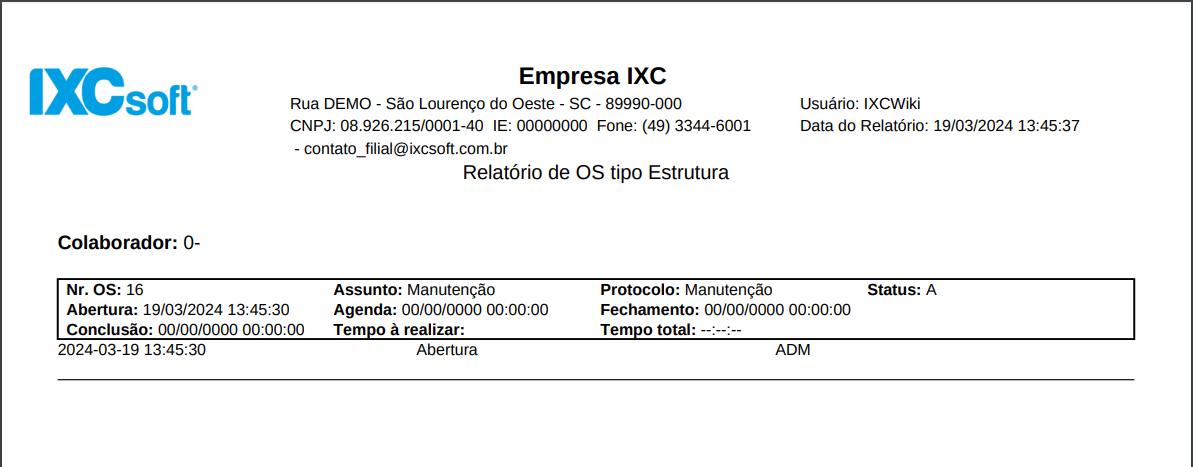
</details>
Em conclusão, por meio desses métodos de filtragem e da criação de filtros personalizados com informações relevantes, podemos obter detalhes sobre a quantidade de ordens de serviço, apresentando-os em forma de relatório. Isso nos permite realizar uma gestão abrangente das ordens de serviço, controlando a produtividade dos colaboradores e o tempo de execução de suas tarefas. Essas informações podem ser visualizadas e analisadas de várias maneiras por meio de diferentes formatos de impressão de dados.
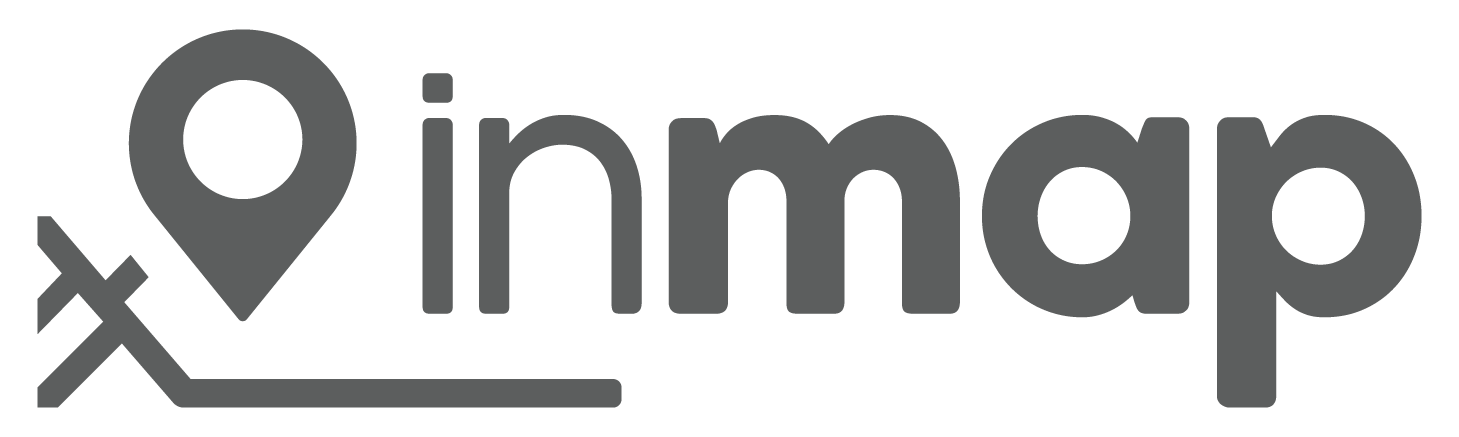 Wiki InMap
Wiki InMap
 Opa! Pédia
Opa! Pédia
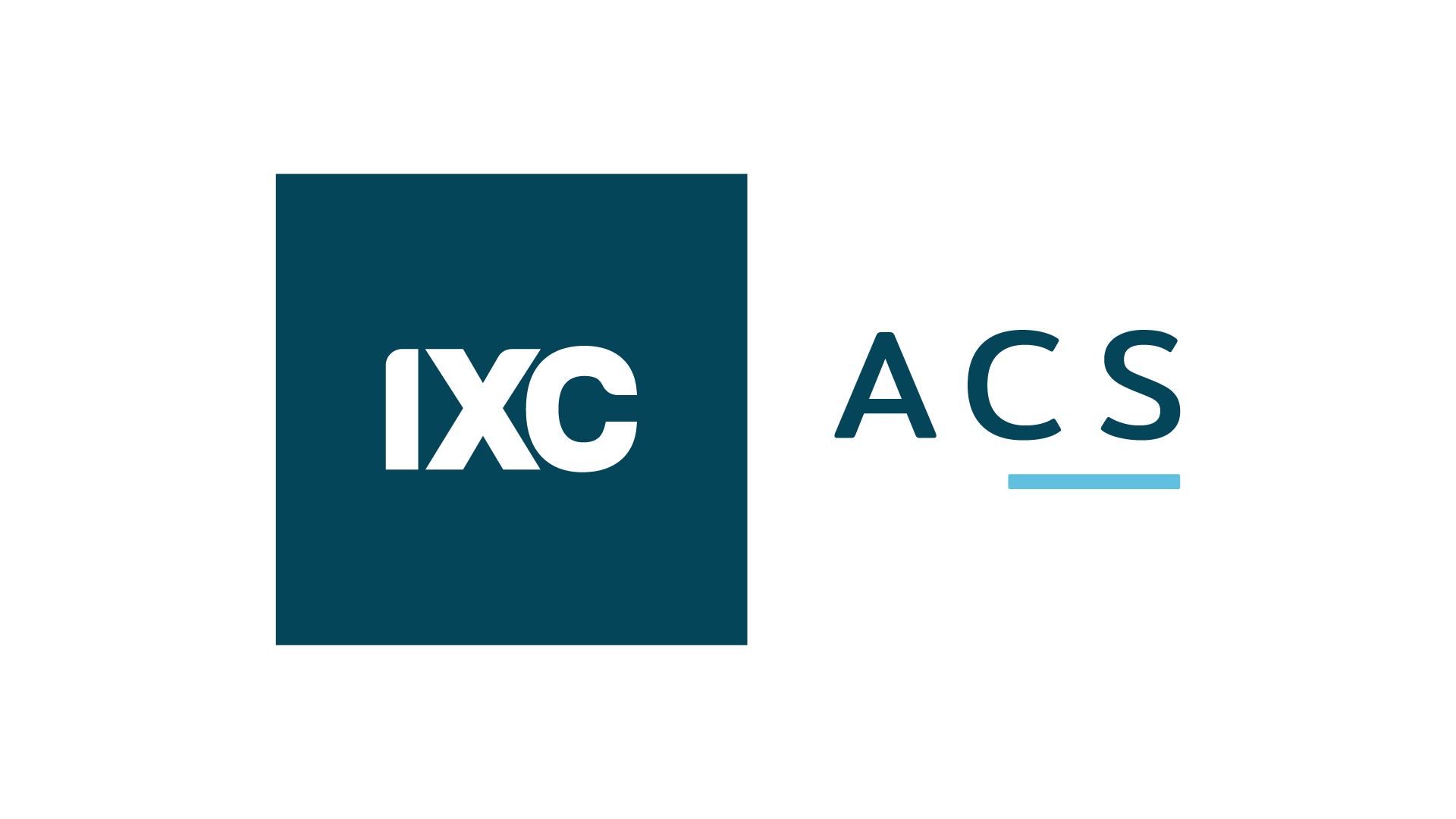 IXC ACS
IXC ACS